Sådan får du Xbox One S Controller til at fungere korrekt med Android

År efter smartphone boom er der hundredvis af forskellige Bluetooth-controllere til Android. De fleste arbejder fint ud af boksen, men der er undtagelser som Microsofts nye Bluetooth-udstyret Xbox One S-controller.
Regulatoren forbinder fint, men på grund af Microsofts firmware er knapperne alle forvrængte, og du kan ' t spiller standard spil nemt. Hvis du vil redigere inputene til din controller manuelt, skal du bruge en roddrevet telefon, en filopkryser med root-evner (vi bruger Root Explorer) og en smule erfaring med at redigere systemfiler.
BEMÆRK: Hvis du kan ikke rod din telefon (eller simpelthen ikke vil), du har stadig muligheder - omend mere begrænsede. Ethvert spil, der giver dig mulighed for manuelt at omforme controllerens konfiguration, herunder næsten enhver retro-konsolemulator, skal kunne fungere med Xbox One S-controlleren, når du har ændret konfigurationen. For at få det til at fungere ordentligt med hvilket som helst spil, skal du have rod.
Trin 1: Download den tilpassede layout
Når den opdaterede One S-controller først kom ud, oprettede nogle initiativrige Android-brugere en brugerdefineret layoutfil, der korrigerer scrambled-knappen input. Den er hostet på Googles Issue Tracker, her: Tryk på knappen "Download" under "Vendor_045e_Product_02e0.kl". Dette er en brugerdefineret tastaturlayoutfil, som du vil placere i systempartitionen på din telefon.
Download filen direkte til din telefon, eller kopier den fra din computer til din telefon via USB. I Chrome skal filen downloades til standard download-mappen.
Trin to: Kopier layoutfilen
Åbn din root-aktiverede filopkrypper og naviger til den fil, du lige har downloadet (som standard vil det nok være i/ sdcard / downloade). Vælg og kopier filen.

Kør nu til den mappe, der indeholder tastaturlayoutfilerne,/ system / usr / keylayout. Indsæt filen i mappen. Hvis du får en root mount prompt fra appen, skal du acceptere den.
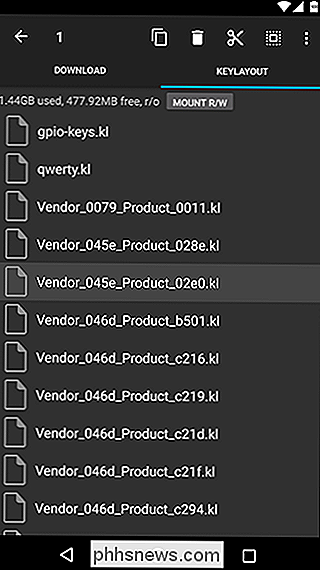
Trin tre: Tilslut din controller og start spil
Når filen er i den korrekte mappe, genstart din telefon og genstart OneS-controlleren igen Bluetooth.
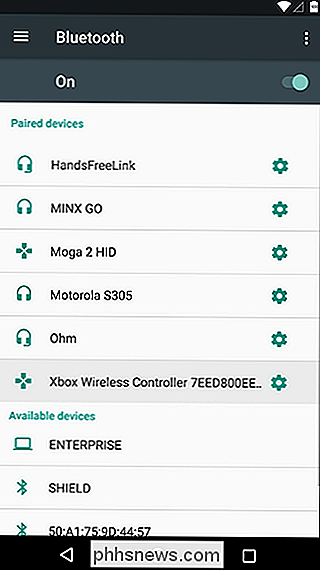
Start derefter et spil med controllersupport, og du skal kunne afspille det normalt!

Hvis Controlleren stadig ikke virker
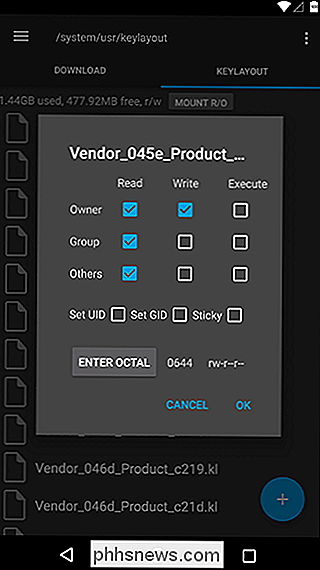
Hvis du også ejer en Xbox One, og du har Brugte din controller på din konsol, det kan have opdateret controllerens firmware automatisk. Hvis det er tilfældet, fungerer det ændrede layout muligvis ikke. Prøv at omdøbe layoutfilen "Vendor_045e_Product_02fd.kl" og gentage ovenstående trin. Hvis det ikke virker, skal du kontrollere filens tilladelser og ændre koden til 644 (som vist ovenfor). Forhåbentlig vil det få ting i gang for dig.

Hvad er forskellen mellem et fyldt ramme- og afløbssensorkamera?
Kamerafølere kommer i forskellige størrelser. Den ene i din smartphone er meget mindre end den i min Canon 5D MKIII, en professionel DSLR. For højkvalitets spejlfri og DSLR-kameraer er der to hovedfølerstørrelser: 35 mm (almindeligvis benævnt "fuld frame") og APS-C (normalt kaldet "afgrøde sensor" eller "afgrøde kamera").

Sådan løses den grønne farvetone i Ringenes Herre: Sammenslutning af Ringen Udvidet Udgave Blu-Ray
Ringenes Herre er let Min favoritfilm hele tiden. (Hvilken, du spørger? Alle tre selvfølgelig.) Men den seneste Blu-Ray-kollektion har et grønt problem. Blu-Ray-versionen af Fellowship of the Ring: Extended Edition har en væsentligt ændret farvetiming, hvilket resulterer i en grøn farve over hele filmen.



